Loading ...
Loading ...
Loading ...
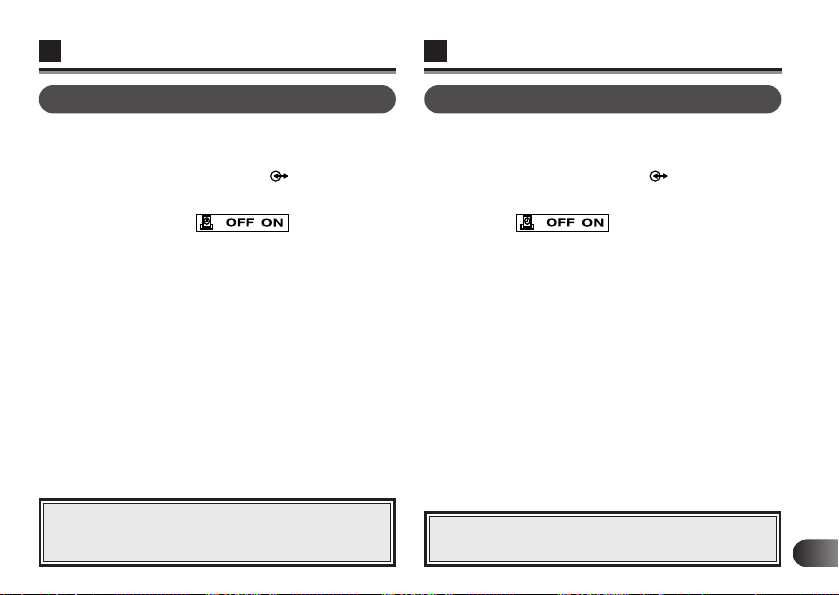
F S
209
Vous pouvez imprimer la date avec des vues
en utilisant l’imprimante P-300.
1 Régler la molette de mode sur “ ” avec l’appareil
raccordé à l’imprimante, puis appuyer sur la touche Menu.
Appuyer sur la flèche vers le bas de la molette de
défilement pour choisir .
2 Appuyer sur la flèche droite de la molette de défilement
pour choisir ON.
● Si la touche OK est pressée après sélection, le réglage
sera mémorisé et le mode Menu sera annulé.
● Quand il n’y a pas de vues sélectionnées à imprimer, la
vue actuellement affichée sera imprimée. (p. 199)
● Si une vue index ou de gros plan est affichée, elle sera
imprimée.
3 Entrer le nombre d’exemplaires souhaité et appuyer sur la
touche DIRECT PRINT pour lancer le processus
d’impression.
● Pour le raccordement à l’imprimante, se reporter à la page
193.
◆ L’impression de la date n’est pas disponible
dans les modes d’impression en 4/16
exemplaires. (p. 205)
Remarque:
Usted puede imprimir la fecha con fotografías
utilizando la impresora P-300.
1 Ajuste el disco de modo en “ ” con la cámara
conectada en la impresora, luego presione el botón del
menú. Presione la flecha inferior en el disco Jog para
seleccionar .
2 Presione la flecha derecha en el disco Jog para
seleccionar ON.
● Si el botón OK es presionado después de la selección, el
ajuste será almacenado y el modo de menú será
cancelado.
● Cuando no hay ninguna fotografía seleccionada para
imprimir, la fotografía indicada actualmente será impresa.
(p. 199)
● Cuando una fotografía de índice o fotografía de primer
plano es indicada, la misma será impresa.
3 Ingrese el número de copias a ser impresas con la
impresora y presione el botón DIRECT PRINT para iniciar
la impresión.
● Para la conexión a la impresora vea la página 193.
◆ La impresión de fecha no está disponible en los
modos de impresión de corte de 4/16 (p. 205).
Nota:
IMPRESSION DE LA DATE (P-300) IMPRESION DE LA FECHA (P-300)
Loading ...
Loading ...
Loading ...
